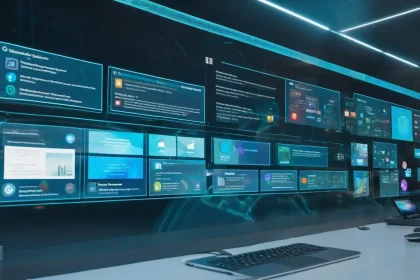En el siguiente inicio de sesión, puede que vea un mensaje: «Se ha producido un problema. Tu código PIN no está disponible. Haz clic para volver a configurar tu PIN». A veces, al hacer clic en «Configurar tu PIN», puedes volver a crearlo, pero a menudo vuelve a este mismo cuadro de diálogo.
En esta guía paso a paso, te explico qué hacer si tu PIN no está disponible para solucionar el problema e iniciar sesión en Windows 10 o Windows 11.

Solución del problema si aparece la opción «Opciones de inicio de sesión»
Si debajo del mensaje sobre la indisponibilidad de tu PIN hay un enlace «Opciones de inicio de sesión», puedes hacer clic en él y luego iniciar sesión utilizando el contraseña de tu cuenta de Microsoft, siempre que la recuerdes. Si no lo recuerdas, hablaremos sobre cómo restablecer la contraseña más adelante.
Después de iniciar sesión en Windows con la contraseña, puedes empezar a solucionar los problemas con el PIN. Los pasos recomendados para este escenario son:
- Haz clic con el botón derecho en el botón «Inicio», selecciona «Ejecutar», escribe services.msc y presiona Enter.
- Se abrirá una lista de servicios. Busca en la lista «Aislamiento de claves CNG» y haz doble clic en el nombre del servicio.
- Si el tipo de inicio del servicio está establecido en «Desactivado», cámbialo a «Manual», aplica la configuración y reinicia el ordenador. Esto debería solucionar el problema y no se necesitará seguir los pasos siguientes.
Si la opción de iniciar sesión con contraseña en lugar del PIN no está disponible, puedes utilizar el siguiente método para solucionar el problema:
- En la pantalla de bloqueo, pulsa el botón «Alimentación» que aparece en la esquina inferior derecha, y luego, manteniendo presionada la tecla Shift, pulsa «Reiniciar».
- Después de reiniciar, entrarás en la herramienta de recuperación de Windows 10 o Windows 11. Ve a la sección «Buscar y resolver problemas» — «Opciones avanzadas».
- Primero te recomiendo probar el punto «Restauración del sistema» — si tienes puntos de restauración, podrás recuperar rápidamente el ordenador al estado en que la entrada con PIN funcionaba correctamente.
- Si el método anterior no funcionó, abre el punto «Símbolo del sistema» y luego escribe el comando regedit y presiona Enter.
- Se abrirá el editor del registro. En él, selecciona el apartado HKEY_LOCAL_MACHINE, y luego en el menú selecciona «Archivo» — «Cargar rama» e indica la ruta al archivo
C:WindowsSystem32configSYSTEM
ControlSet001ServicesKeyIso
takeown /f C:WindowsServiceProfilesLocalServiceAppDataLocalMicrosoftNGC /r /d y icacls C:WindowsServiceProfilesLocalServiceAppDataLocalMicrosoftNGC /grant Administradores:F /t RD /S /Q C:WindowsServiceProfilesLocalServiceAppDataLocalMicrosoftNgc MD C:WindowsServiceProfilesLocalServiceAppDataLocalMicrosoftNgc icacls C:WindowsServiceProfilesLocalServiceAppDataLocalMicrosoftNgc /T /Q /C /RESET
Después de esto, puedes cerrar la ventana de comandos, reiniciar el ordenador. Como resultado, se te pedirá que inicies sesión con contraseña o que crees un PIN inmediatamente después de ingresar la contraseña de la cuenta de Microsoft.
Restablecer la contraseña, eliminar el PIN y convertir la cuenta a «Local»
Si los métodos anteriores no funcionan para acceder al sistema o no recuerdas la contraseña de tu cuenta de Microsoft, puedes utilizar un LiveCD para restablecer la contraseña de la cuenta, convertirla de una cuenta de Microsoft en una local, lo que desactivará automáticamente el uso del código PIN para esa cuenta.
- Desde otro ordenador, descarga la imagen ISO de WinPE Sergei Strelec del sitio web sergeistrelec.ru y grabarla en una memoria USB, por ejemplo, utilizando Rufus.
- Inicia desde la memoria USB creada (es posible que necesites desactivar Secure Boot en el BIOS) en el ordenador donde el código PIN no está disponible. En el menú «Inicio», ve a la sección «Programas WinPE» — «Restablecer contraseñas» y ejecuta la utilidad Windows Login Unlocker.
- En la lista de cuentas, haz clic con el botón derecho en la cuenta a la que no puedes acceder y selecciona «Restablecer contraseña» (para restablecer o eliminar la contraseña) o «Cambiar contraseña» (para cambiar la contraseña).
- Se mostrará un mensaje indicando que se trata de una cuenta de Microsoft y que se convertirá en una cuenta local; haz clic en «Aceptar».
Después de realizar las acciones indicadas, recibirás un mensaje indicando que la contraseña se ha restablecido correctamente. Puedes cerrar la utilidad e iniciar sesión desde el disco duro o SSD normal, ya sea sin contraseña o con la contraseña que hayas establecido.